Cum dezactivați accesul rapid în Windows 10 File Explorer
Windows 10 introduce o multitudine de noi opțiunicomparativ cu versiunile anterioare. Una dintre acestea se află în Exploratorul de fișiere și se numește Acces rapid. Înlocuiește Favorite din panoul de navigare File Explorer, care vă permite să accesați fișierele și folderele utilizate frecvent.
Un lucru care poate nu vă place este să se deschidă la QuickAccesați implicit oricând deschideți File Explorer. Iată o privire asupra modului de dezactivare a accesului rapid dacă nu sunteți un fan al acesteia care afișează lucrările recente și, mai degrabă, ar fi deschisă în mod familiar pentru această vizualizare a computerului.

Dezactivați accesul rapid la Windows 10
În primul rând, trebuie să accesați opțiunile folderului prin deschiderea meniului Start și tip: opțiuni de folder în caseta de căutare Cortana și selectați Opțiuni File Explorer în partea de sus.
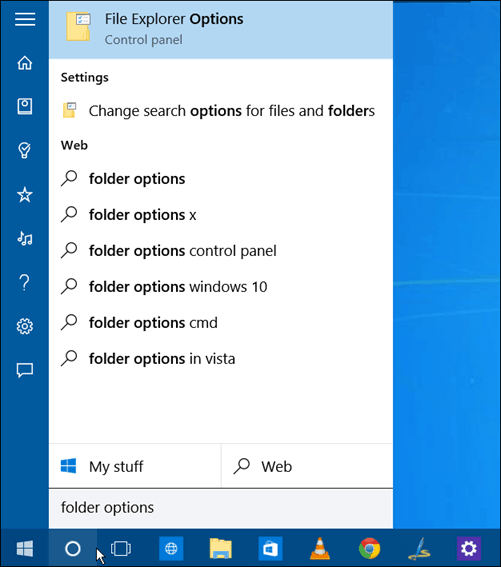
Sau puteți deschide Explorer File, faceți clic pe fila View și apoi Opțiuni> Modificare folder și opțiuni de căutare.
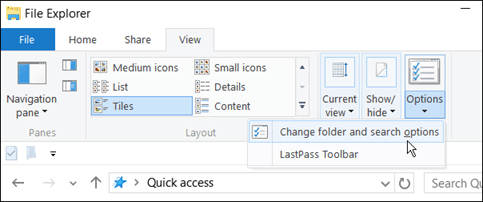
Oricum ar trebui să parcurgi acest lucru, se vor deschide ferestrele Opțiuni dosar. De acolo schimbați Deschideți File Explorer pentru picătură la Acest computer și faceți clic pe OK.
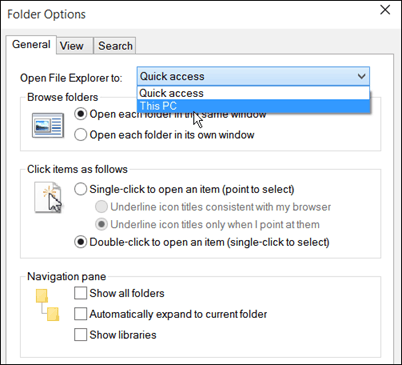
Acum, atunci când deschideți File Explorer, veți vedea vizualizarea PC familiară cu care v-ați obișnuit din versiunile anterioare Windows.
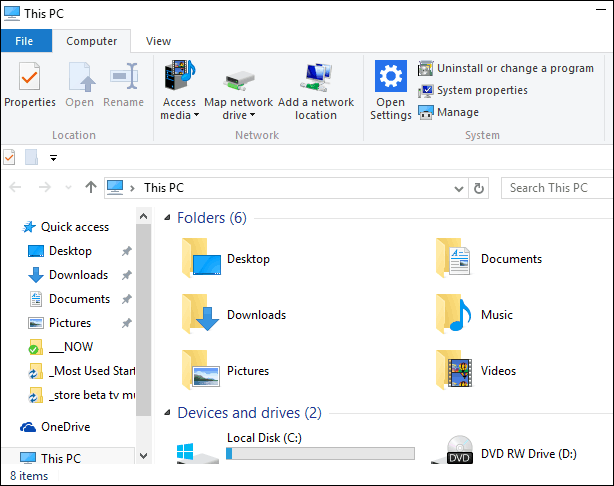
Metoda de înregistrare
Puteți, de asemenea, să dezactivați Acces rapid prin modificareși Registrul. Acest lucru vă va oferi aceleași rezultate prezentate mai sus, deschizând File Explorer pe My PC - care este cel mai simplu mod. Dar unora le place să parcurgă ruta Registrului, așa că ne-am gândit că o vom include aici. Bineînțeles, înainte de a face acest lucru, asigurați-vă că faceți mai întâi o copie de rezervă a Registrului sau creați un punct de restaurare în cazul în care ceva s-ar întâmpla.
Tip: regedit în caseta de căutare Cortana și apăsați Enter.
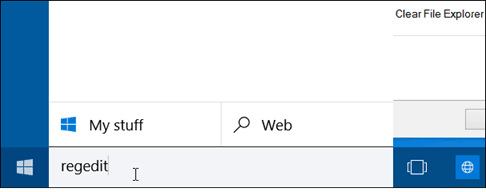
Navigați la: HKEY_CURRENT_USERSoftwareMicrosoftWindowsCurrentVersionExplorerAdvanced.
Și în panoul din dreapta faceți dublu clic LaunchTo și modificați valoarea sa la zero. Acum deschideți File Explorer și veți vedea că se deschide la Acest computer.
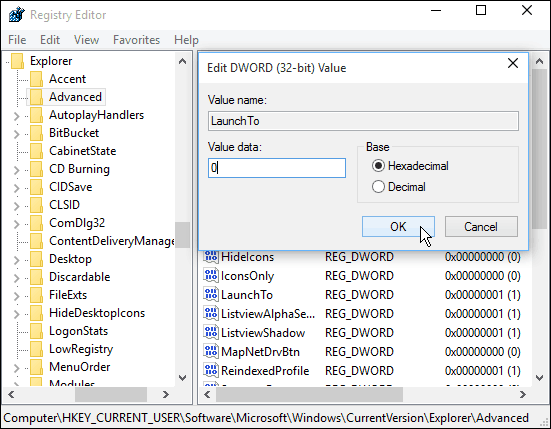
Personal consider că Accesul rapid este unul beneficcaracteristică. Economisește mult timp, nefiind nevoit să săpați o grămadă de directoare pentru a găsi ceea ce am nevoie. Puteți, de asemenea, să fixați folderele pe care le frecventați la Start, ceea ce este de asemenea benefic.
Care este legătura cu noua funcție de acces rapidîn Windows 10 - îl iubesc sau îl urăsc? Lasă un comentariu mai jos și spune-ne gândurile tale Sau, ca întotdeauna, puteți participa la discuții mai aprofundate în forumurile Windows 10.










Lasa un comentariu